Last Updated on 2022 年 11 月 16 日 by maple
剛接觸架設部落格的你一定很擔心自己架不起來,因為擔心自己架不起來遲遲不敢行動,我一定是最懂你們心聲的人!
剛開始的我,真的跟你們一樣,完全不敢相信我一個電腦白癡竟然可以架起一個網站,
而我會架起來,是透過一堂叫做聯盟行銷大師班的線上課程,
但你不用擔心,我這篇WordPress教學文章就是要帶你架起你的網站,
你不需要去上聯盟行銷大師班,也能藉由這8個步驟架起你的Wordpress網站。
透過這篇文章你會了解到:
*Wordpress是什麼
*Wordpress新手架站整體流程心智圖
*透過Wordpress架站,建立自己部落格
內容目錄
一.Wordpress是什麼
簡單來說你可以把它想成某個架站軟體,
你不需要自己寫程式,只需要透過裡面的一些佈景主題、外掛(你可以想成手機的app)等等,
你就可以建立起自己的網站,目前有分成2種。
WordPress.com和WordPress.org到底差在哪?
*WordPress.com:
類似痞客邦,這個比較適合單純想寫部落格的人,因為功能非常受限,很多你想要的功能都沒辦法加入,很綁手綁腳,
若你有堅持到後期,你一定會選擇自己架站,到時候還要去研究怎麼把你原有的內容換到自架的網站,這會很費時,
而且搞不好有些內容還會遺失!
所以倒不如一開始每個月花400元左右自架,只要每週少喝2杯飲料就有了!
*WordPress.org:
這就是「自己架設網站」,(我這篇文章,就是在教你怎麼架站),
我自己就是用這個,每個月花個400元左右,網站能夠按你的想法去調整,不用被限制只能用哪個主題,哪個功能,
現在很少創業是只需要花幾百元就可以開始,
想想現在哪有這麼低成本就能創業?所以我真心推薦想要開始在網路賺錢的人,可以使用自架網站。
若你看完本篇文章,還是搞不懂怎麼架站,我有個Bonus要給你,請鎖定到最後唷!
二.Wordpress費用
WordPress架站費用到底需要多少錢?
這些是我自己架站的費用,有些是必要的花費,有些是選用的花費,你可以評估自己的狀況後再去做選擇。
((我應該算是花到最多的那個,就新手而言,我用了比較貴的主機商,商用電郵也用,照理來說你所花的錢應該是不會超過我這個數字))
架設一個網站,你會需要:
*主機商:
你網站的家,必要。
費用:約300 NTD/月
(我所使用的主機商是cloudways,價格上偏高,但是速度真的快很多)
*你的網域:
你網站的地址,也就是你的網址,必要。
費用:約300 NTD/年
*G-Suite:(現叫Google Workspace)
商用電郵,他通常會長得像:maple@maplewealthproject.com(你的名字+網站名稱)
這個是為了提升你網站的專業形象所設置的電郵,通常會給人比較專業的感覺,建議可以辦一個就辦一個,這個是選用。
費用:150 NTD/月
*總結:
1年下來總共會花費:
300×12+300+150×12=5700 NTD
1個月的花費:
5700 NTD÷12=475 NTD
1天的花費:
475 NTD÷30=15.8 NTD
每天只需要花上16元左右,你就可以開始建立自己的網路事業,相信已經是很低的門檻了。
了解完費用,再來就是WordPress架站教學囉。
三.Wordpress新手架站
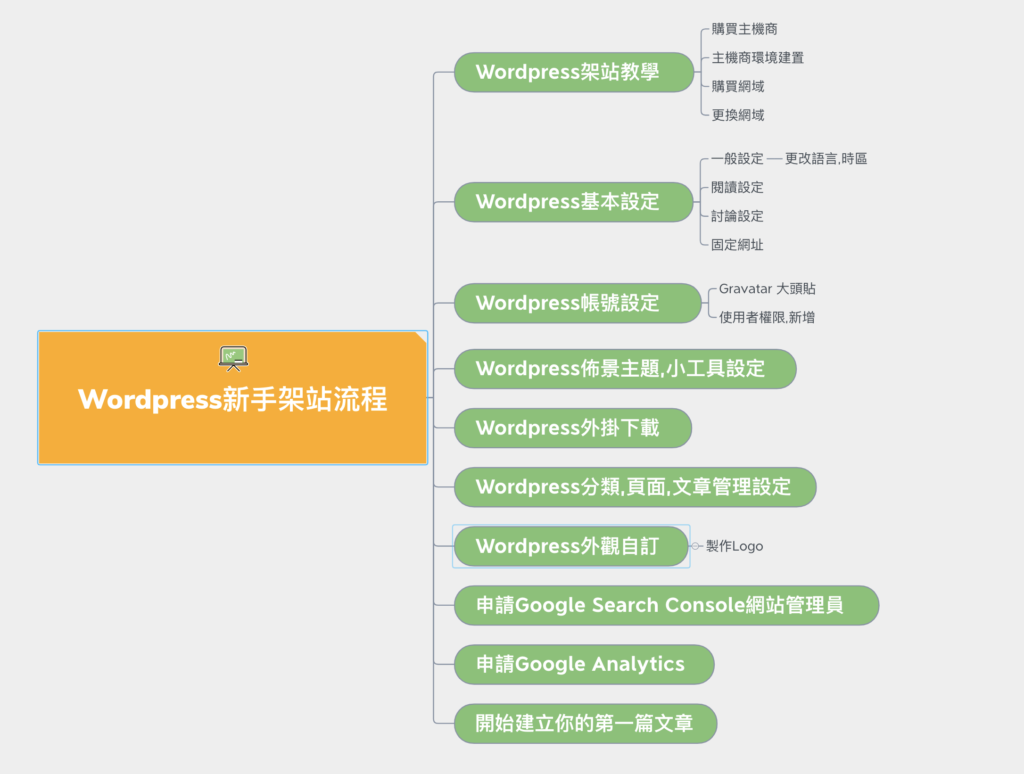
WordPress架站,大致上操作流程。
四.Wordpress架站教學

Step1.註冊cloudways主機商-輸入CLOUD5,有95折優惠
這裡使用cloudways,這個主機商做示範。
點擊下方按鈕,直接到cloudways官網
一.按Get Started Free:
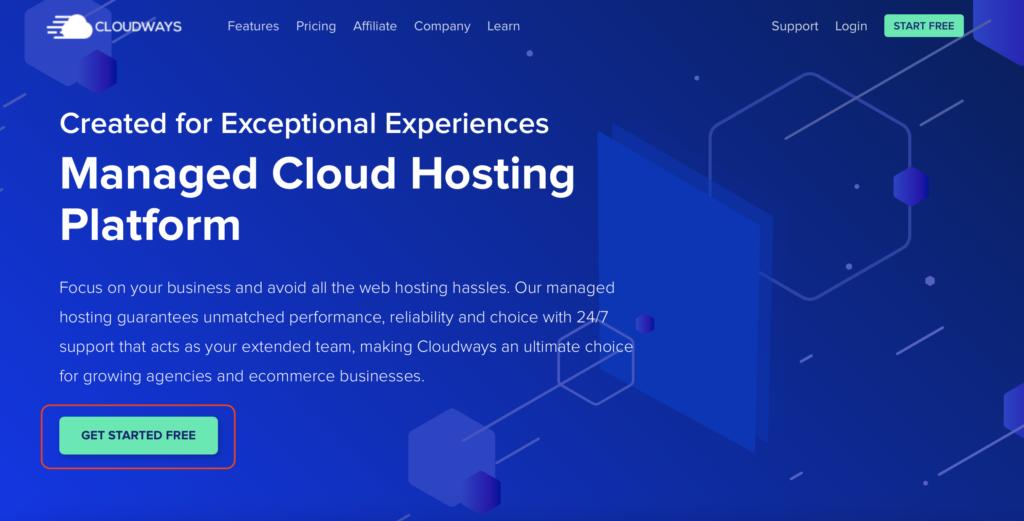
二.填寫資料:
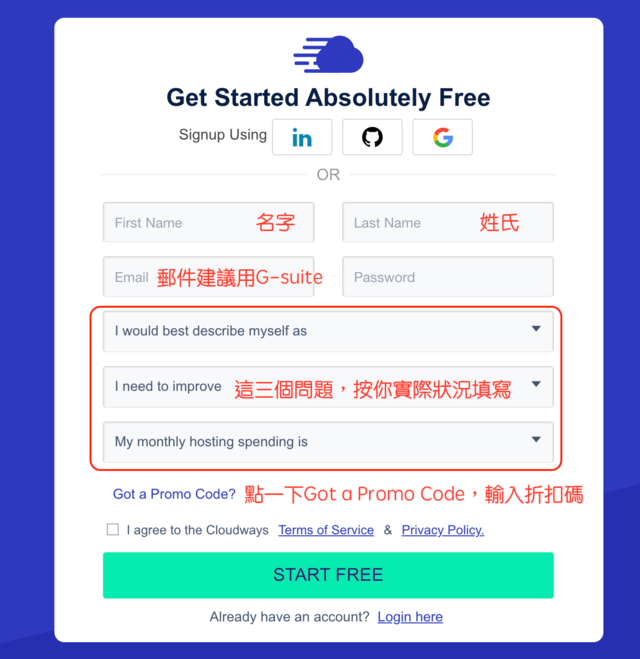
*First name:姓名
*Last name:姓氏
*E-mail:之後登入cloudways的郵件,一定要熟記。
(建議用付費的郵件申請,比較不會遇到手動驗證的問題,若真的需要手動驗證也不用擔心,只需要將cloudways需要的社群資料傳給他們就好,真的卡關也可以來信maple@maplewealthproject.com,我會協助你解決問題。)
PS:需要手動驗證的畫面會長這樣
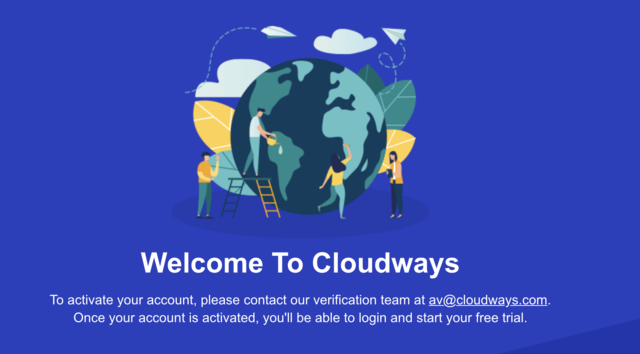
*password:之後登入cloudways的密碼,一定要熟記。
*三個問題:
1.你會形容你自己是?
2.你需要增進?
3.你一個月花多少錢在主機?
*最後記得輸入折扣碼:CLOUD5
三.驗證信箱:
*點擊VERIFIED YOUR ACCOUNT
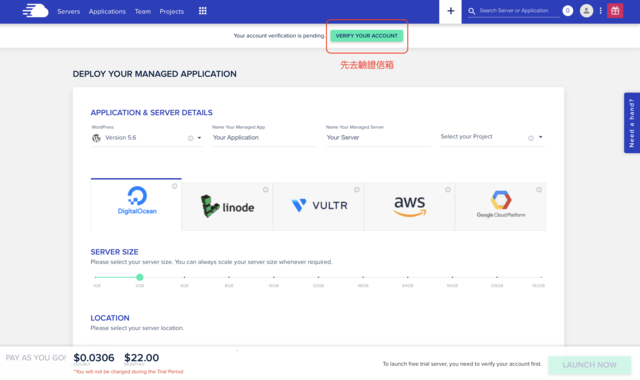
*需要輸入你的「手機號碼」和去「電郵信箱」驗證
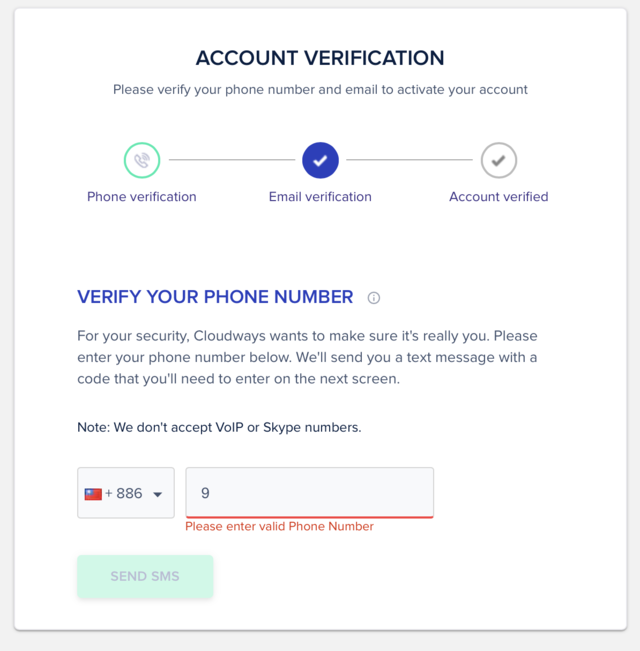
Step2.購買主機
一.驗證完後畫面:

二.編輯相關資訊:

*Wordpress:選擇最新版本(目前是5.6,截至2021.1)
*Name Your Manage App :你的網站網址(因為你有可能再開第2個網站)。
*Name Your Manage Sever:你的主機名稱(1個主機可以有很多個網站),我是用我的名字。
*Select Your Project:這個你可以暫時不用管他。
三.選擇你想使用的主機商/伺服器大小/位置:
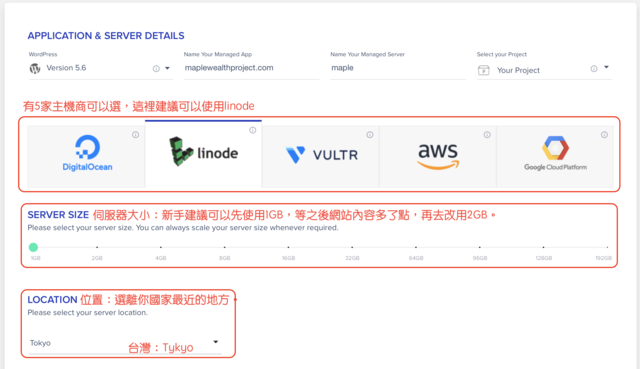
*有5家「主機商」可以選:
這裡建議可以使用linode,你也可以使用其他的主機商,我目前是覺得linode的品質就很不錯了。
*伺服器大小:
新手建議可以先使用1GB,等之後網站內容多了點,再去改用2GB。
*位置:
選離你國家最近的地方。
台灣使用:Tykyo
四.全部都選好就按LAUNCH NOW:
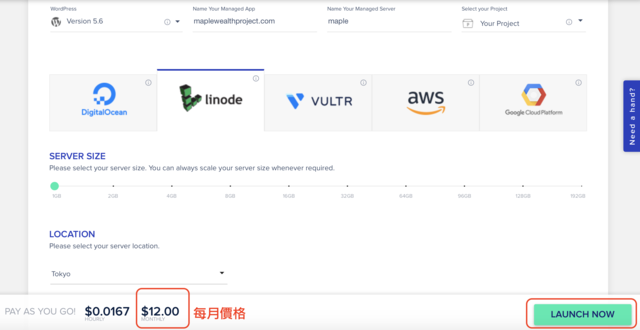
五.給他一點時間建立你的主機:
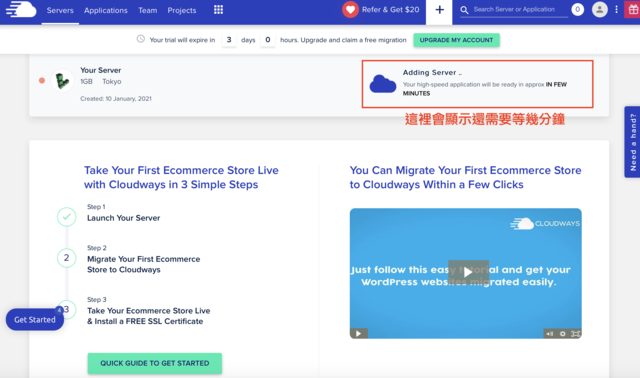
Step3.cloudways「主機」環境設置
一.直接進入剛建立好的主機裡面:
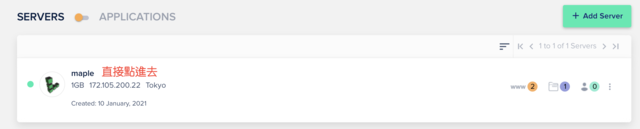
二.點選「Settings & Packages」:
這裡需要調整「3個地方的環境建置」。
*Basic:
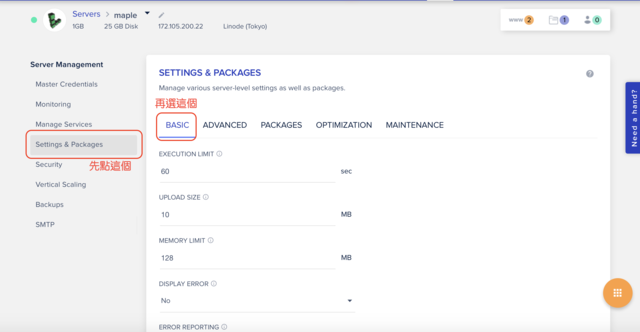
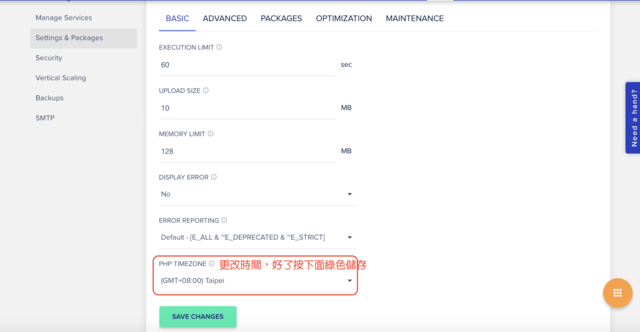
拉到下面,更改PHP TIMEZONE為:GMT+8:00 Taipei。
這裡是將時區改成台灣時區
*Adavanced:
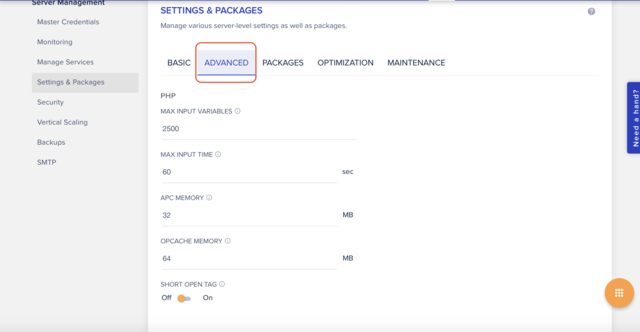
往下,拉到最下面,調整「MYSQL」和「SYSTEM」
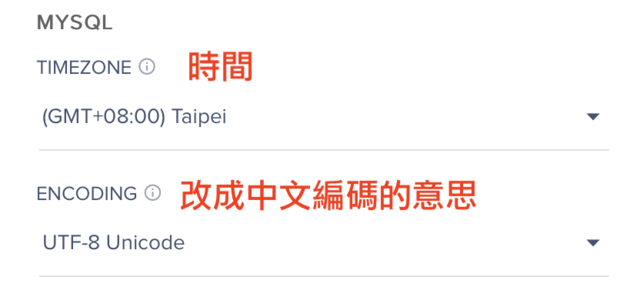
MYSQL,可以按照我這樣調整。
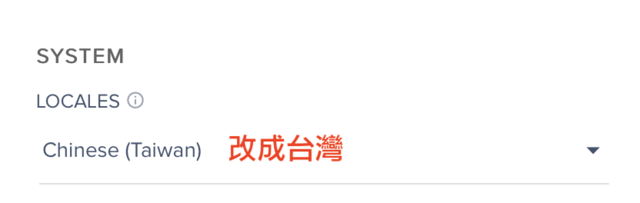
SYSTEM,可以按照我這樣調整。
*Packages:
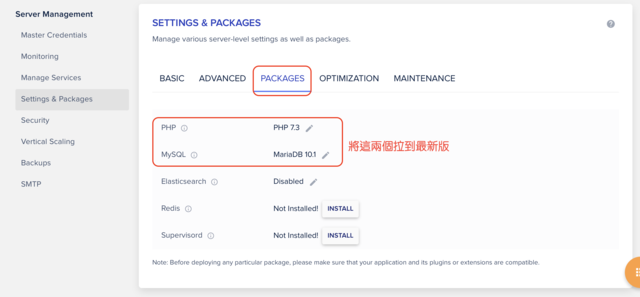
調整PHP 和MySQL 為最新版本
辛苦你啦,到這裡主機的環境建置完成啦。
Step4.登入你的Wordpress
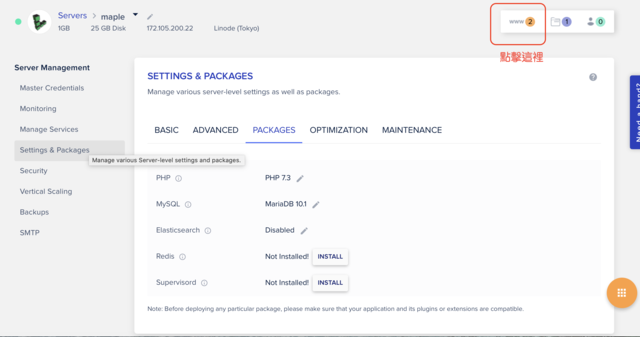
點擊www
一.這邊你看到的網域是cloudways給你的臨時網域(你需要將它換成你的網域)
(step6.會教你怎麼更改臨時網域為你的網域,先繼續Wordpress的基本設定)
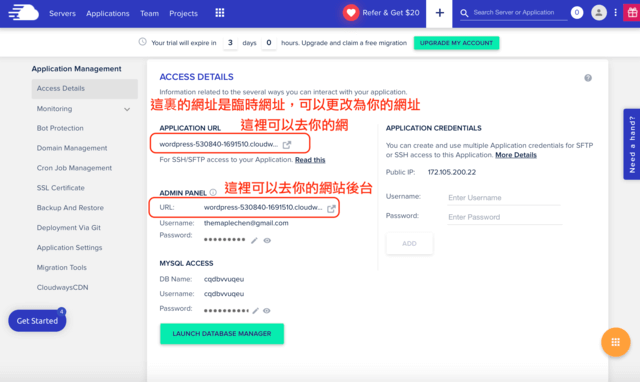
二.進入你的Wordpress後台
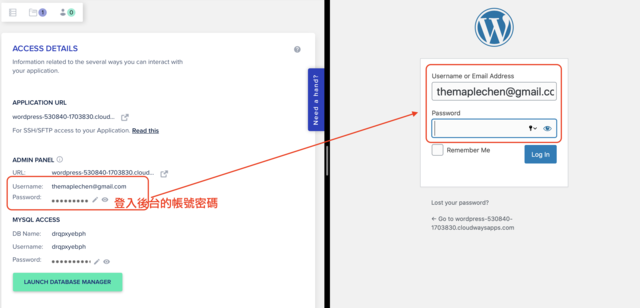
Step5.Wordpress基本設定
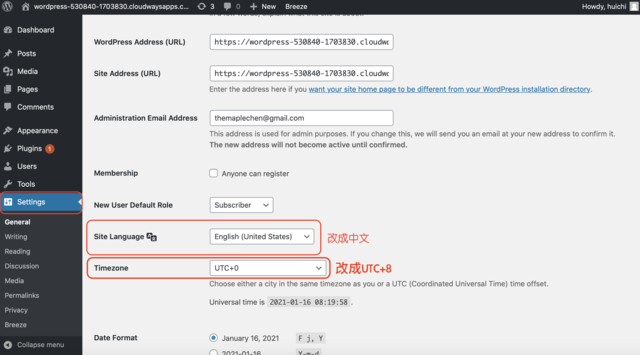
從Settings 的 「Site Language 」和「Timezone」去更改語言和時區,
改成繁體中文,將時區改成台灣時間。
更改完就可以關掉這個Wordpress頁面囉~
Step6.購買網域
這裡建議使用GoDaddy購買網域,因為GoDaddy支援中文,而且24小時全年無休,若有遇到什麼問題,可以立馬打給客服詢問。
一.點擊下方按鈕,到GoDaddy官網
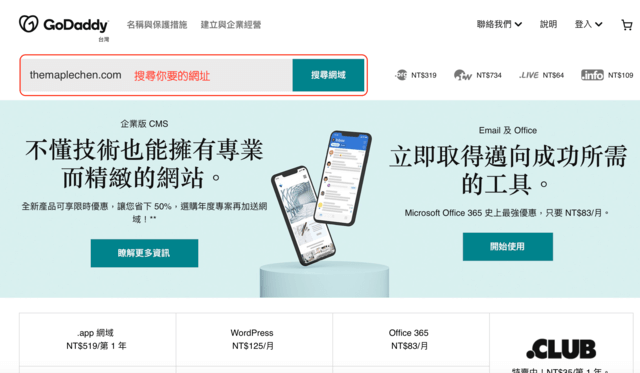
搜尋你想要的網域能不能買
二.購買網域
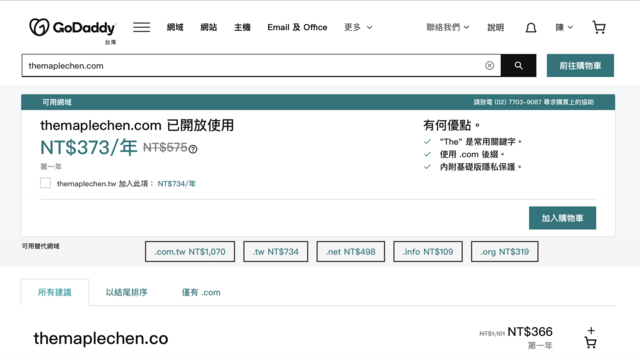
若你的網域可以購買就直接買,
若不行買,他會給你其他推薦網域 。
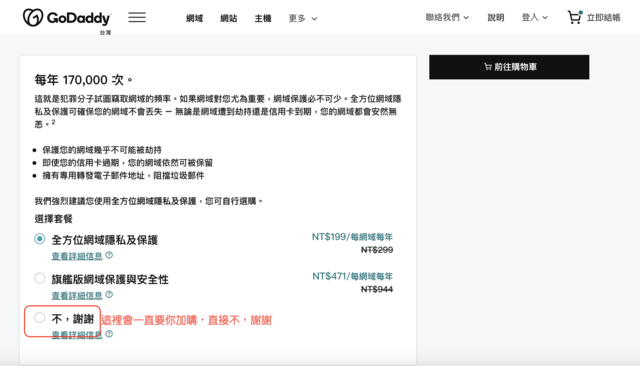
接下來會推薦你他們家的其他產品,直接選「不,謝謝」就好
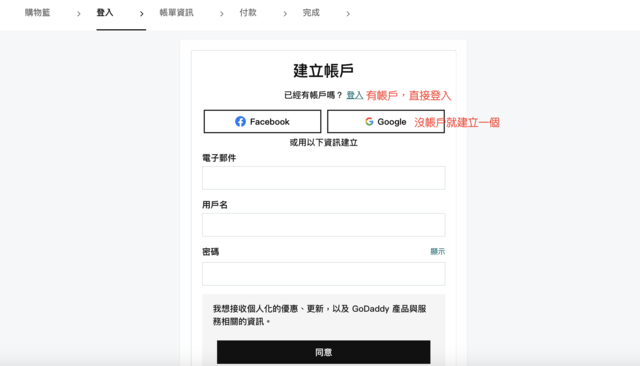
有會員就登入結帳,沒有辦一個就行
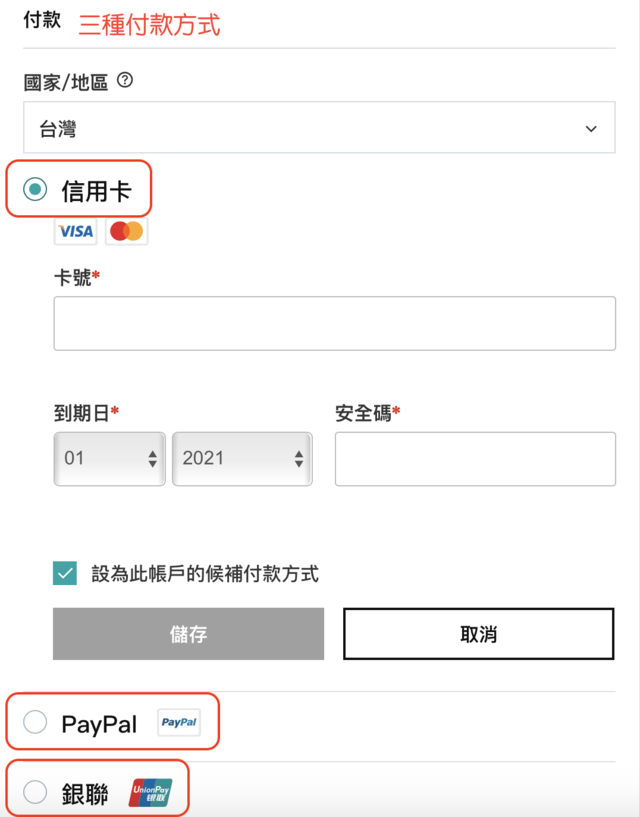
3種結帳方式
Step7.更換網址
一.到「我的產品」,滑到最下面,會有你剛剛購買的網域
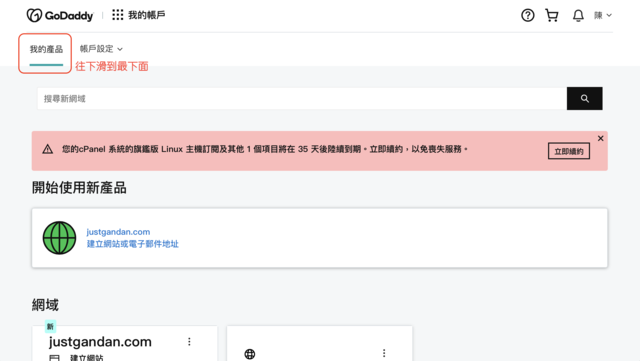
二.選擇「DNS」
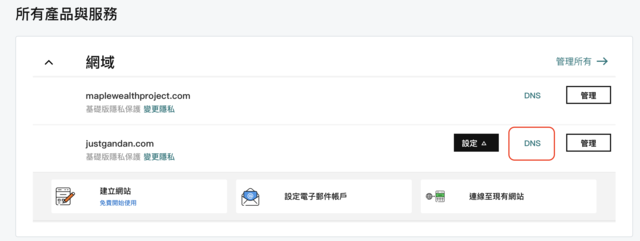
這裡用我「以前」購買的網域為例子
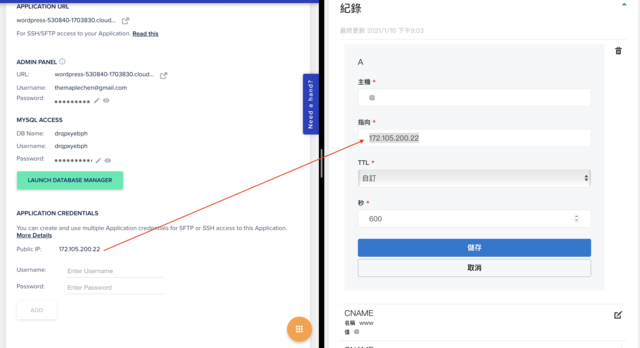
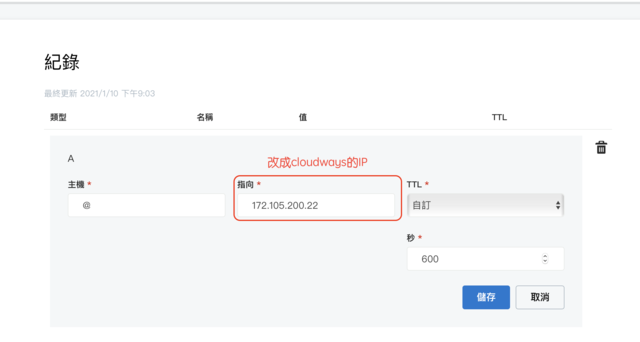
將DNS的「指向」改成cloudways的IP
需要一點時間更新,約等待10分鐘
三.更改cloudways的設定
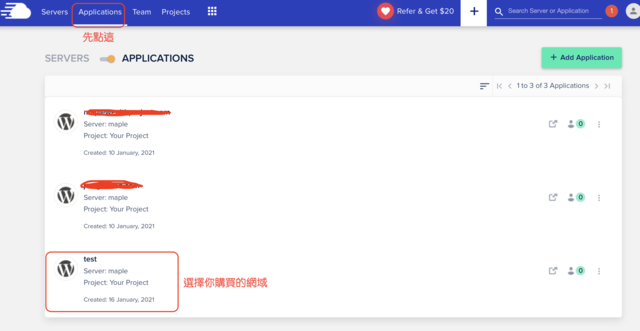
先點選「application」,然後選擇「你原先的網域」
通常這裡只會有一個,請忽略我前面的兩個網站XD
*Domain Management:
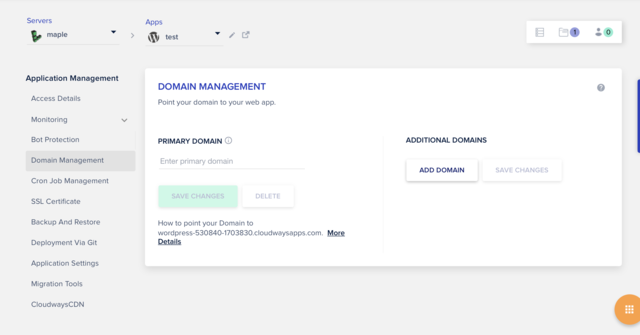
Primary Domain:填入你剛買的網域。
*SSL Management:
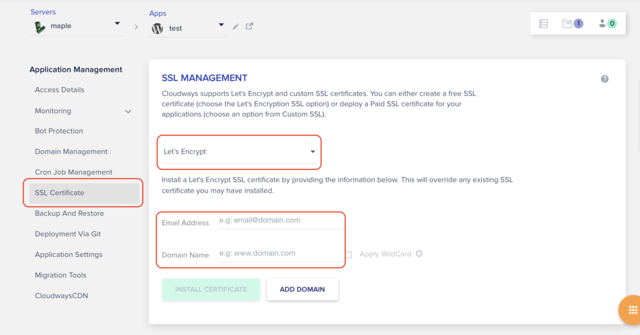
第一個紅色框框,請跟我選一樣的
Email Address:填上你的電郵。
Domain Name:你剛買的網域。
這個憑證是cloudways 送的,主要是為了增加你的網站安全性。
Step8.到cloudways的Account綁定你的信用卡

到Account
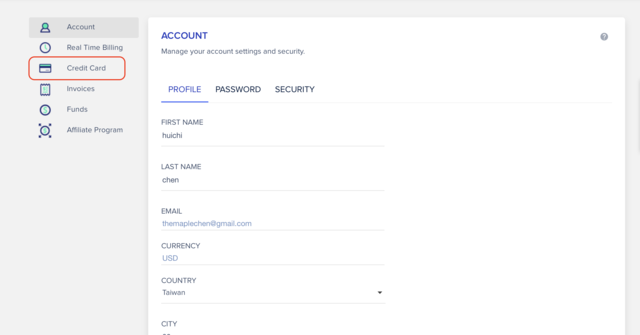
選Credit Card 設定你的信用卡資料
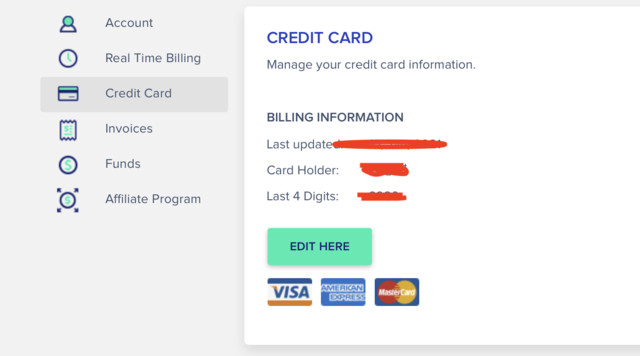
完成後長這樣
五.Wordpress學習資源
當你開始自己學習Wordpress架站時,一定會遇到很多問題,或者想要加裝一些額外功能,但不知道怎麼做,
當我遇到架站問題時,我通常會去這些網站找找看有沒有相關答案,也推薦給你使用。
📌想開啟網路事業,用興趣賺錢?
謝謝你們看到這裡,有問題都可以寄信給我,或私訊我的IG一起討論唷~若你覺得這篇對你有幫助,請幫我登入你的帳戶,順手按5個LIKE , 給我一些支持與鼓勵,讓我有動力繼續產出好內容。
謝謝拉~我們下次見,再會啦~
by maple

